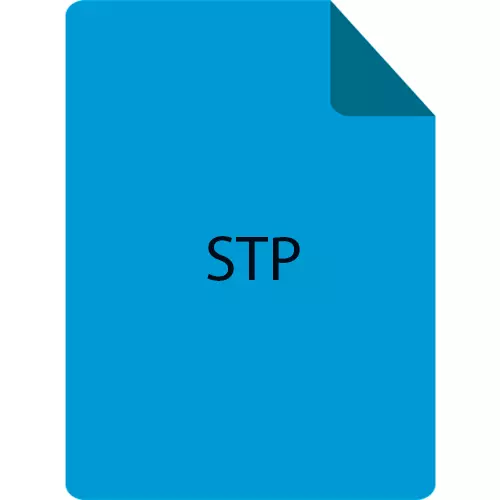
एसटीपी एक सार्वभौमिक प्रारूप है जिसके द्वारा इंजीनियरिंग डिजाइन के लिए एक कंपास, ऑटोकैडस और अन्य के रूप में ऐसे कार्यक्रमों के बीच 3 डी मॉडल का आदान-प्रदान किया जाता है।
एक एसटीपी फ़ाइल खोलने के लिए कार्यक्रम
एक ऐसे सॉफ़्टवेयर पर विचार करें जो इस प्रारूप को खोल सके। ये मुख्य रूप से सीएडी सिस्टम हैं, लेकिन साथ ही विस्तार एसटीपी पाठ संपादकों द्वारा समर्थित है।विधि 1: कम्पास 3 डी
कम्पास -3 डी त्रि-आयामी डिजाइन के लिए एक लोकप्रिय प्रणाली है। रूसी कंपनी ASCON द्वारा डिज़ाइन और समर्थित।
- एक कंपास चलाएं और मुख्य मेनू में "ओपन" आइटम पर क्लिक करें।
- खुलने वाली अन्वेषण विंडो में, निर्देशिका फ़ाइल के साथ निर्देशिका में जाएं, इसे चुनें और "खोलें" पर क्लिक करें।
- ऑब्जेक्ट को प्रोग्राम वर्कस्पेस में आयात और प्रदर्शित किया जाता है।
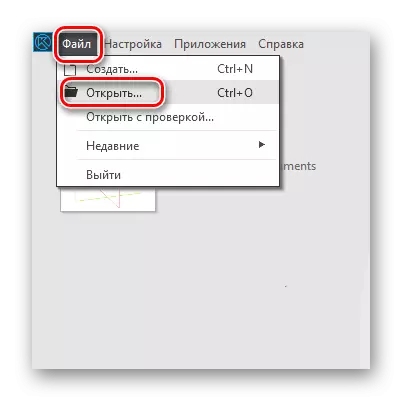
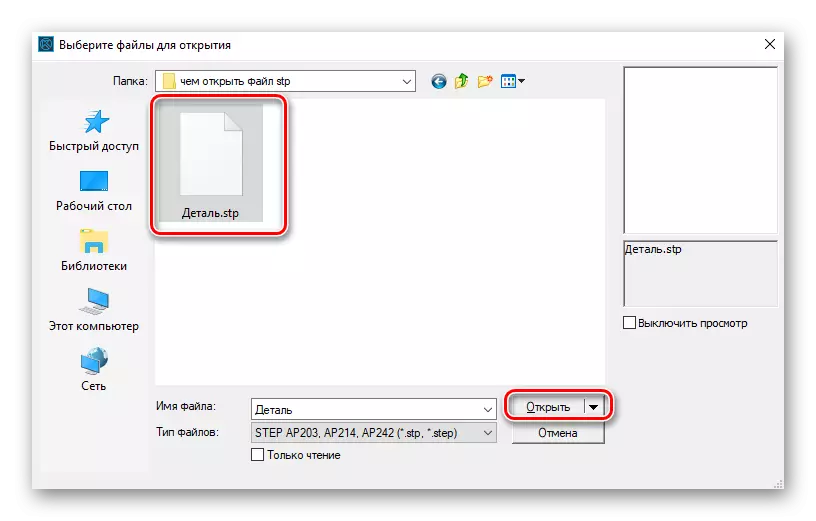
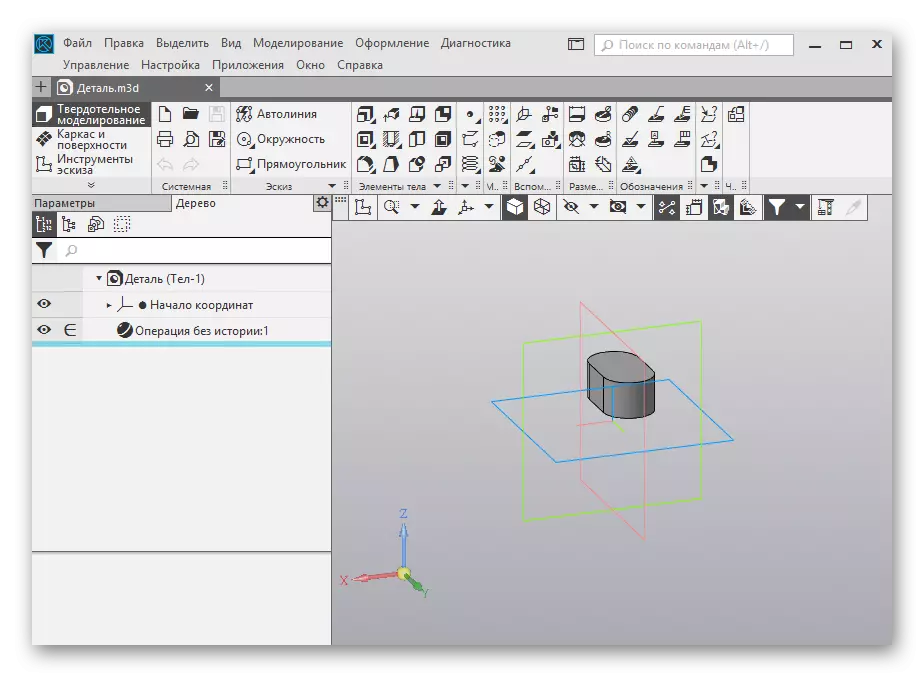
विधि 2: ऑटोकैड
ऑटोकैड ऑटोडस्क का एक सॉफ्टवेयर है, जिसे 2 डी और 3 डी मॉडलिंग के लिए डिज़ाइन किया गया है।
- हम ऑटोकैडस शुरू करते हैं और "डालने" टैब पर जाते हैं, जहां हम "आयात" पर क्लिक करते हैं।
- "आयात फ़ाइल" खुलती है, जिसमें हमें एसटीपी फ़ाइल मिलती है, और फिर इसे चुनें और "ओपन" पर क्लिक करें।
- आयात प्रक्रिया होती है, जिसके बाद मोटर वाहन क्षेत्र में 3 डी मॉडल प्रदर्शित होता है।
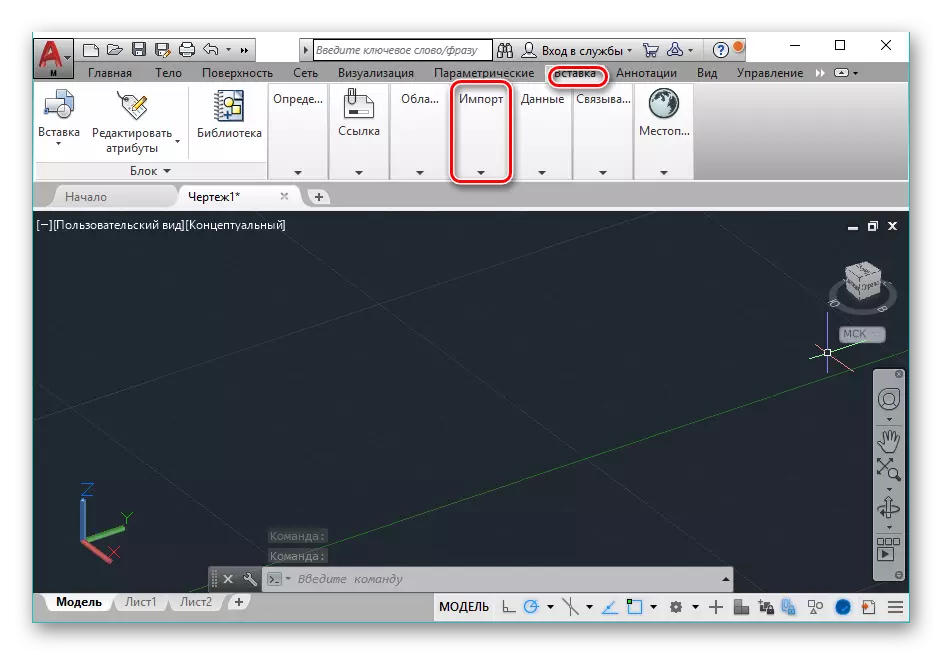
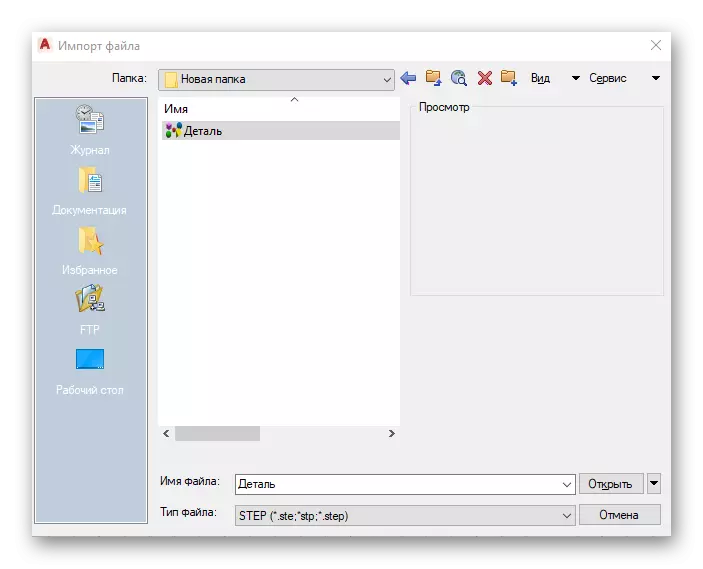
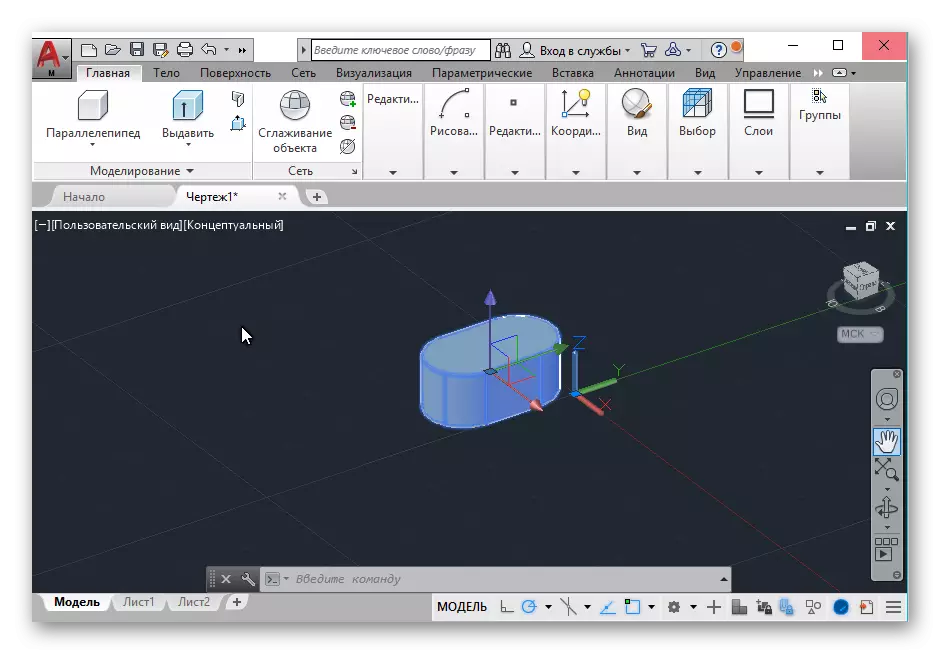
विधि 3: फ्रीकैड
फ्रीकैड एक डिजाइन प्रणाली है जो ओपन सोर्स के आधार पर डिज़ाइन की गई है। कंपास और ऑटोकैडस के विपरीत, यह मुफ़्त है, और इसके इंटरफ़ेस में एक मॉड्यूलर संरचना है।
- शुरू करने के बाद, फ्र्रॉम "फ़ाइल" मेनू पर जा रहा है, जहां हम "ओपन" पर क्लिक करते हैं।
- ब्राउज़र में, वांछित फ़ाइल के साथ निर्देशिका को ढूंढना, हम इसे इंगित करते हैं और "ओपन" पर क्लिक करते हैं।
- एसटीपी आवेदन में जोड़ा जाता है, जिसके बाद इसका उपयोग आगे के काम के लिए किया जा सकता है।
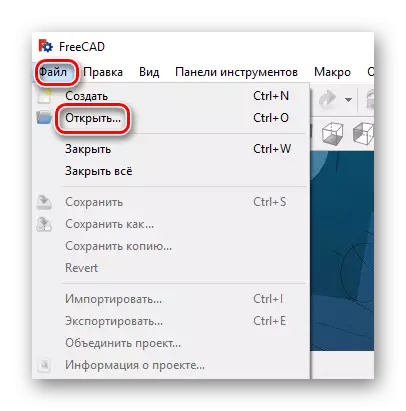
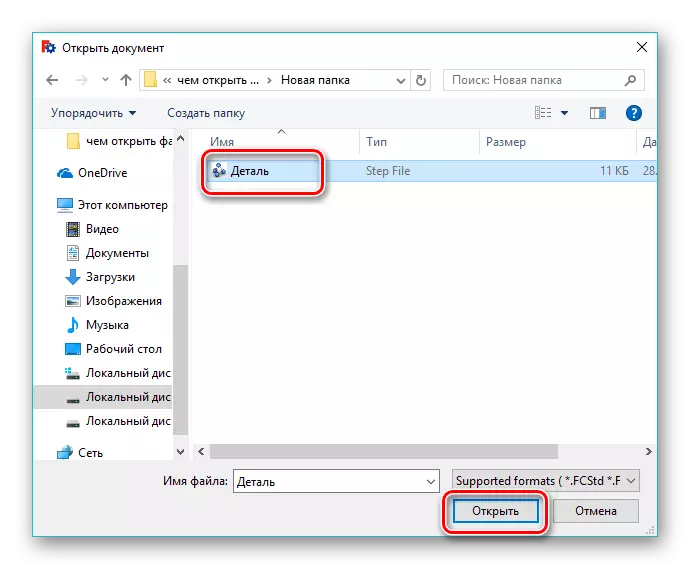
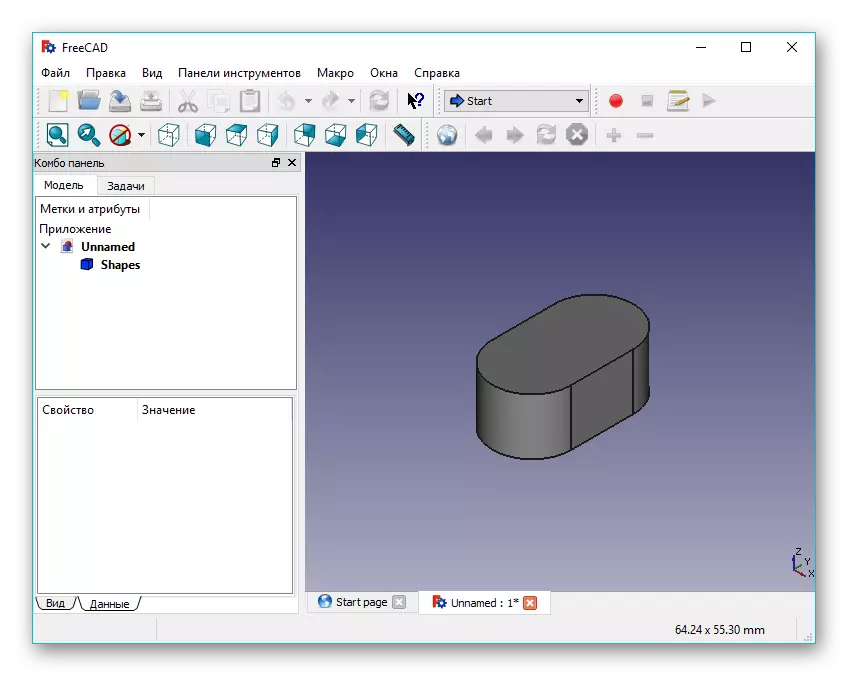
विधि 4: abviewer
Abviewer एक सार्वभौमिक दर्शक है, एक कनवर्टर और प्रारूपों का संपादक जो दो, त्रि-आयामी मॉडल के साथ काम करने के लिए उपयोग किया जाता है।
- एप्लिकेशन चलाएं और "फ़ाइल" शिलालेख पर क्लिक करें, और फिर "ओपन" पर क्लिक करें।
- इसके बाद, हम एक्सप्लोरर विंडो में आते हैं, जहां हम माउस का उपयोग कर एसटीपी फ़ाइल के साथ निर्देशिका में जाते हैं। इसे हाइलाइट करें, "ओपन" पर क्लिक करें।
- नतीजतन, 3 डी मॉडल प्रोग्राम विंडो में प्रदर्शित होता है।
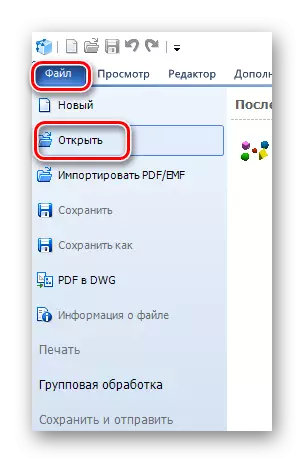
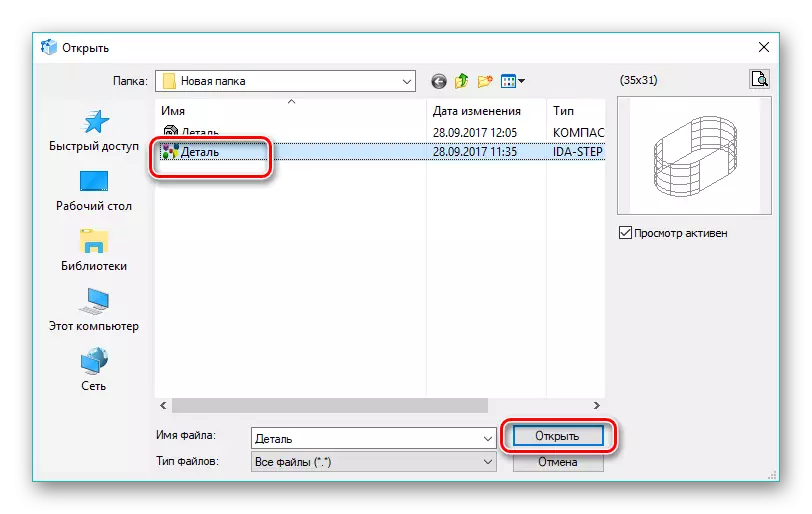
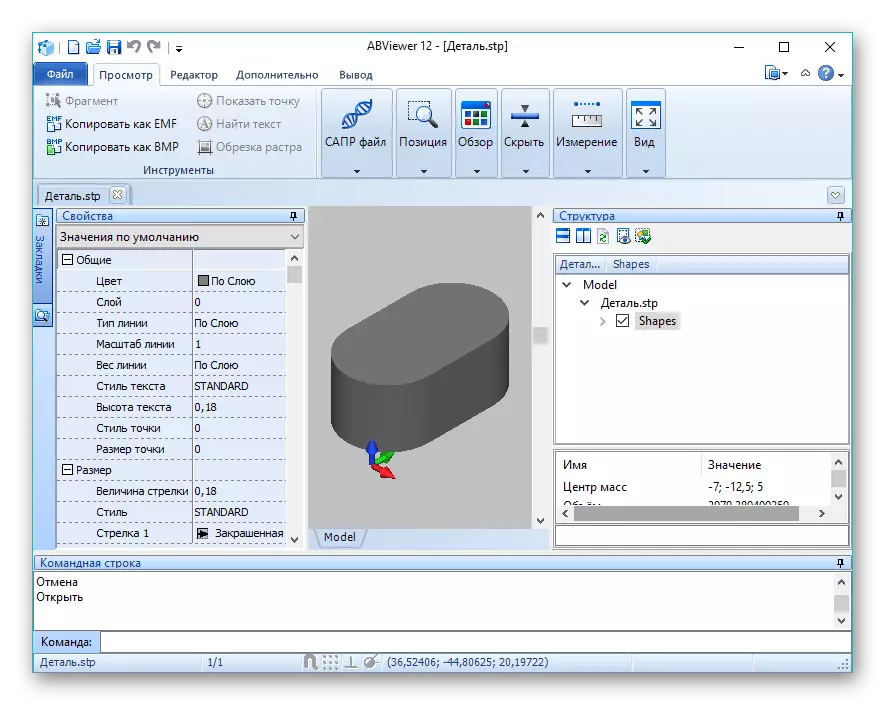
विधि 5: नोटपैड ++
एसटीपी एक्सटेंशन की सामग्री को देखने के लिए आप नोटपैड ++ का उपयोग कर सकते हैं।
- नोटपैड लॉन्च करने के बाद मुख्य मेनू में "ओपन" पर क्लिक करें।
- हम आवश्यक वस्तु की खोज करते हैं, हम इसे इंगित करते हैं और "खोलें" पर क्लिक करें।
- फाइल टेक्स्ट वर्कस्पेस में प्रदर्शित होता है।
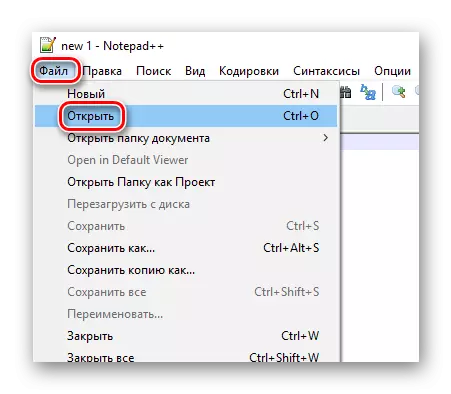
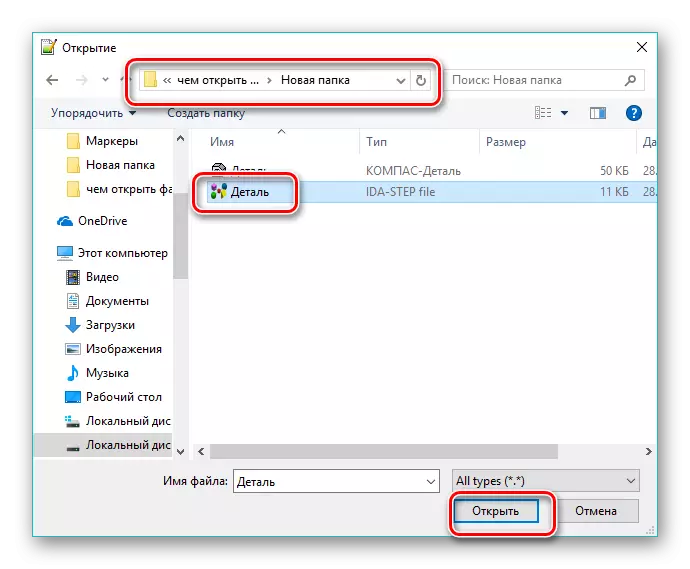
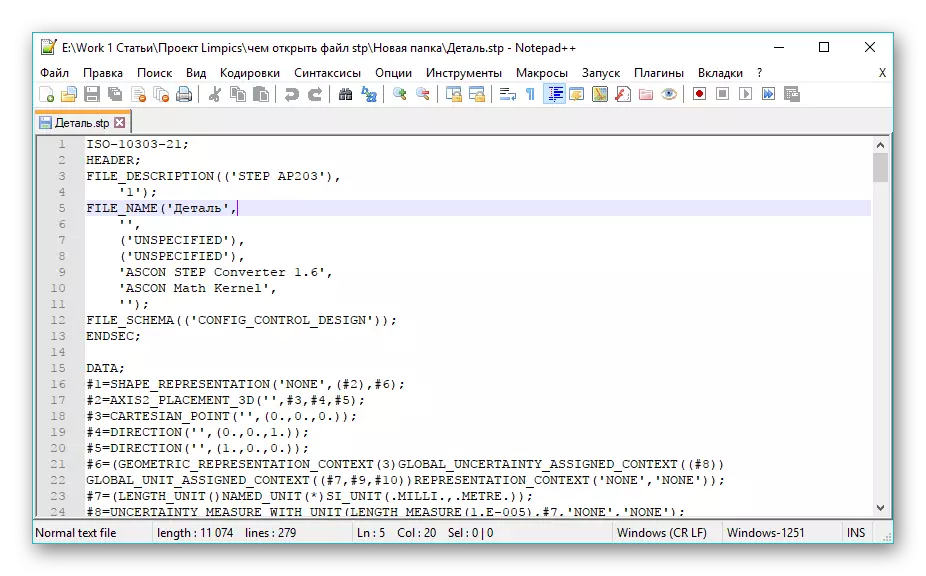
विधि 6: नोटपैड
लैपटॉप के अलावा, विचाराधीन विस्तार भी एक नोटबुक में खुलता है, जो विंडोज सिस्टम में पूर्व-स्थापित है।
- एक नोटबुक में होने के नाते, फ़ाइल मेनू में स्थित "ओपन" आइटम का चयन करें।
- कंडक्टर में, हम फ़ाइल के साथ आवश्यक निर्देशिका में जाते हैं, फिर "ओपन" पर क्लिक करें, पहले इसे हाइलाइट करें।
- ऑब्जेक्ट की टेक्स्ट सामग्री संपादक विंडो में प्रदर्शित होती है।

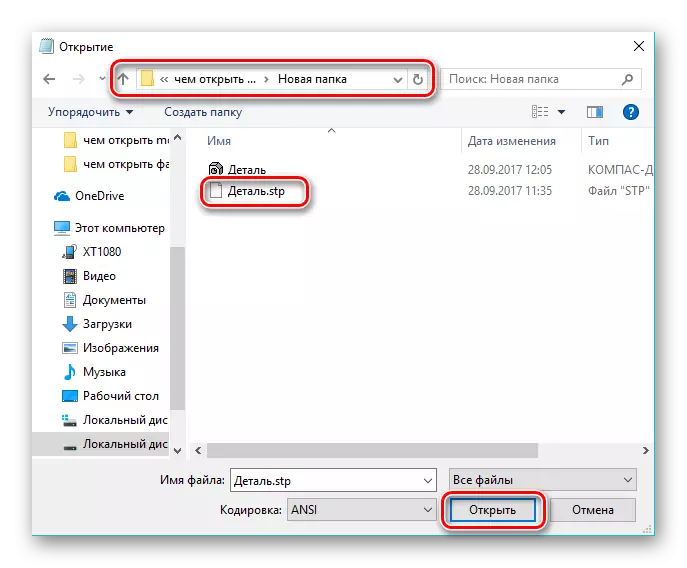
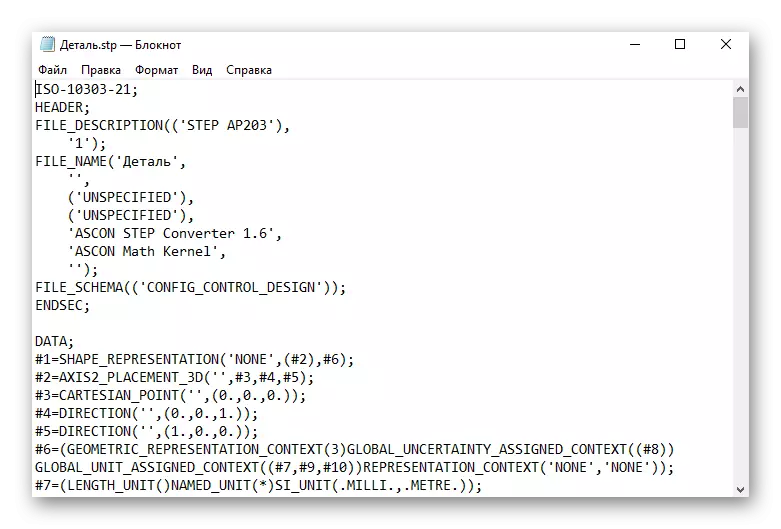
एक एसटीपी फ़ाइल खोलने के कार्य के साथ, सबकुछ माना जाता है कि सॉफ्टवेयर के साथ मुकाबला कर रहा है। कम्पास -3 डी, ऑटोकैड और एब्वेज़र न केवल निर्दिष्ट एक्सटेंशन को खोलने की अनुमति देते हैं, बल्कि इसे अन्य प्रारूपों में भी परिवर्तित करते हैं। सूचीबद्ध सीएडी अनुप्रयोगों से केवल फ्रीकैड का मुफ्त लाइसेंस है।
